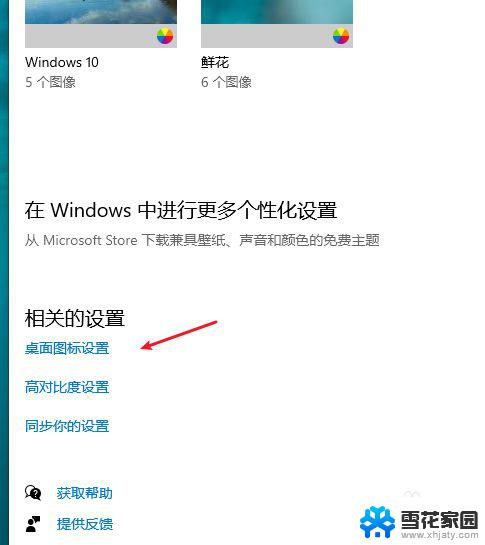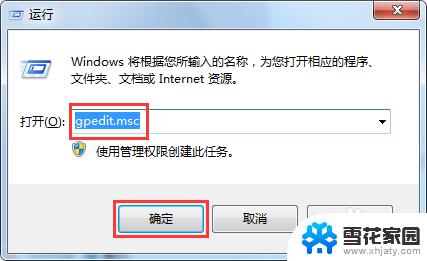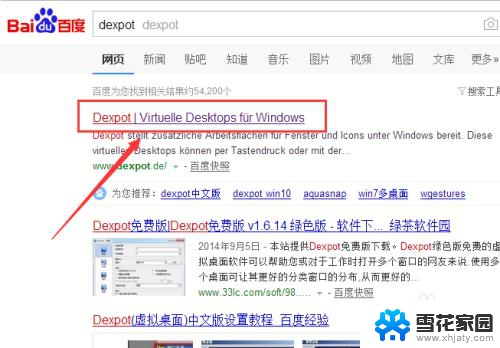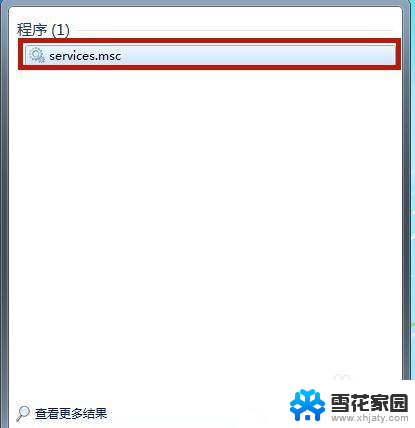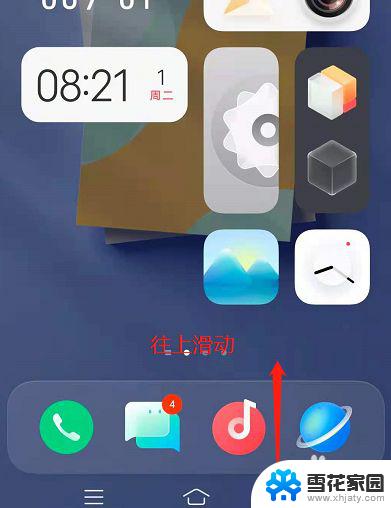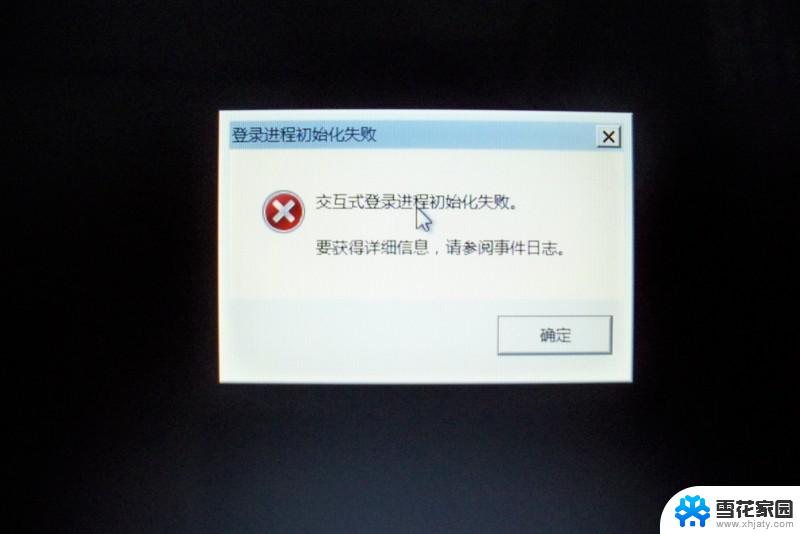windows7不显示桌面 Win7系统开机后桌面空白怎么办
更新时间:2023-09-11 17:16:41作者:yang
windows7不显示桌面,近年来随着电脑使用的普及,Windows 7 操作系统已成为许多人首选的电脑系统之一,有时我们可能会遇到一些问题,如开机后桌面空白的情况。这种情况下,我们打开电脑后却无法看到任何图标或背景,这无疑会给我们的使用带来困扰。当我们的 Windows 7 系统不显示桌面时,我们应该如何解决这个问题呢?接下来我们将探讨一些解决办法,帮助您重新恢复正常的桌面显示。
方法如下:
1.电脑开机后,发现电脑桌面不显示了,不着急,咱们来解决它

2.使用ctrl键+alt键+delete键进入这个页面,点击启用任务管理器

3.进来任务管理器
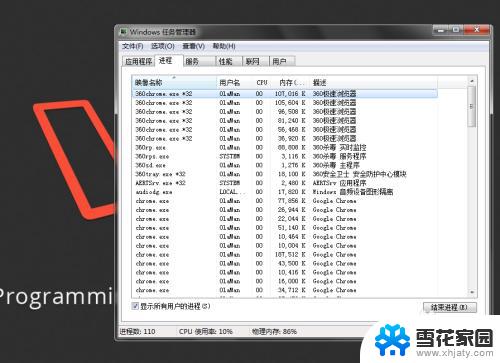
4.点击左上角的文件-》新建任务(运行)
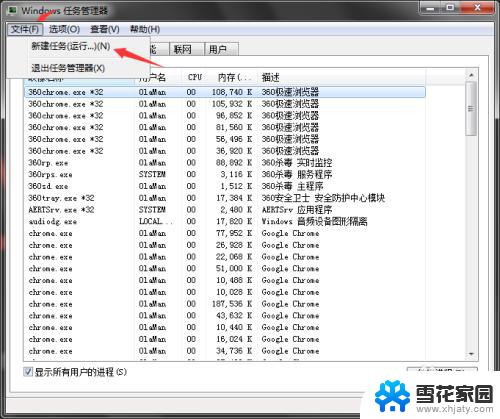
5.进入这个创建新任务页面
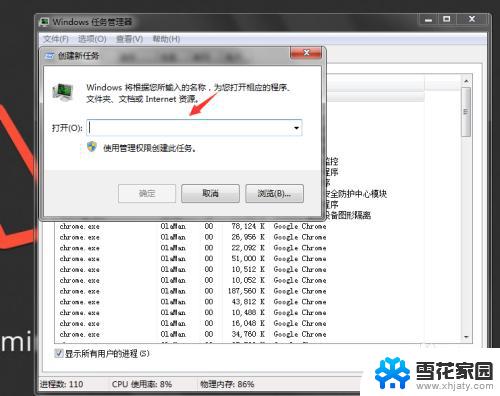
6.输入explorer.exe 回车
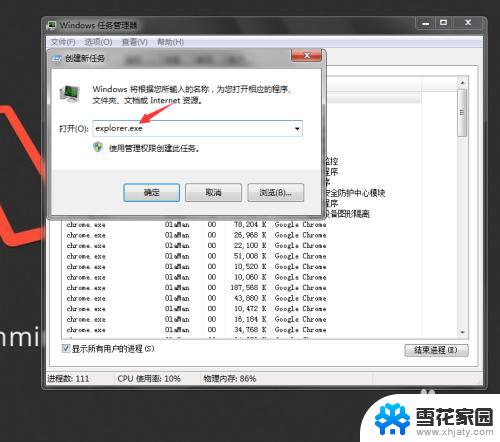
7.神奇的发现,桌面回来了。
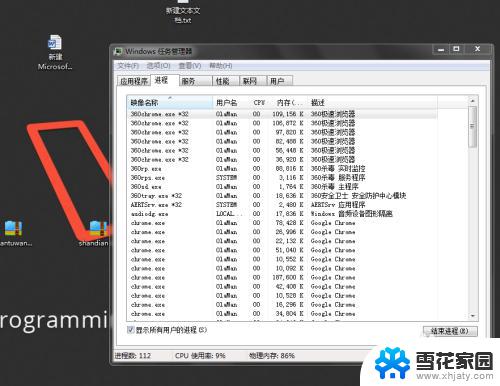
以上就是解决Windows 7不显示桌面的全部内容,有需要的用户可以按照这些步骤进行操作,希望这对大家有所帮助。